Cómo registrar la cuenta en XM
Esta guía lo guiará a través del proceso paso a paso de registrar una cuenta para ayudarlo a comenzar su viaje de negociación de manera eficiente y segura.
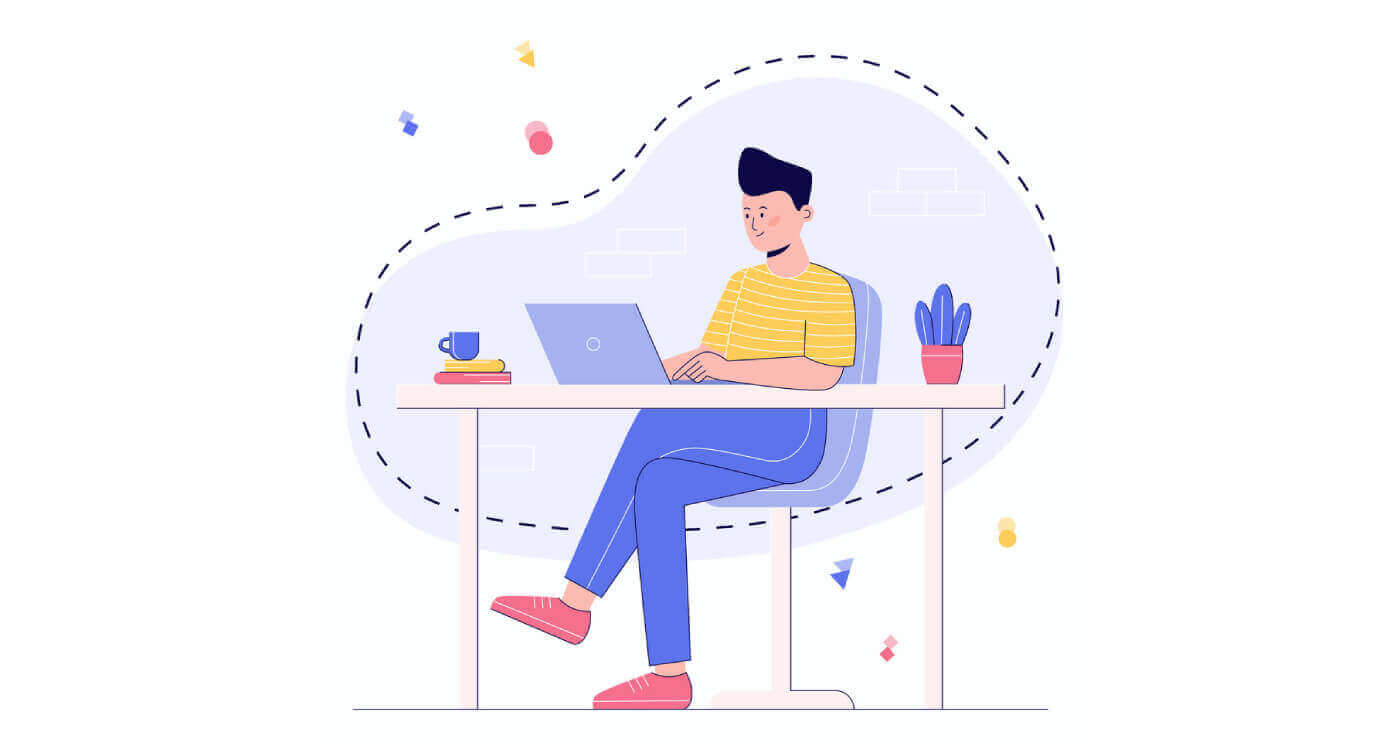
Cómo registrar una cuenta en XM
1. Vaya a la página de registro
Primero debes acceder al portal del broker XM, donde podrás encontrar el botón para crear una cuenta.
Como puedes ver en la parte central de la página hay un botón verde para crear una cuenta.
La apertura de la cuenta es totalmente gratuita.
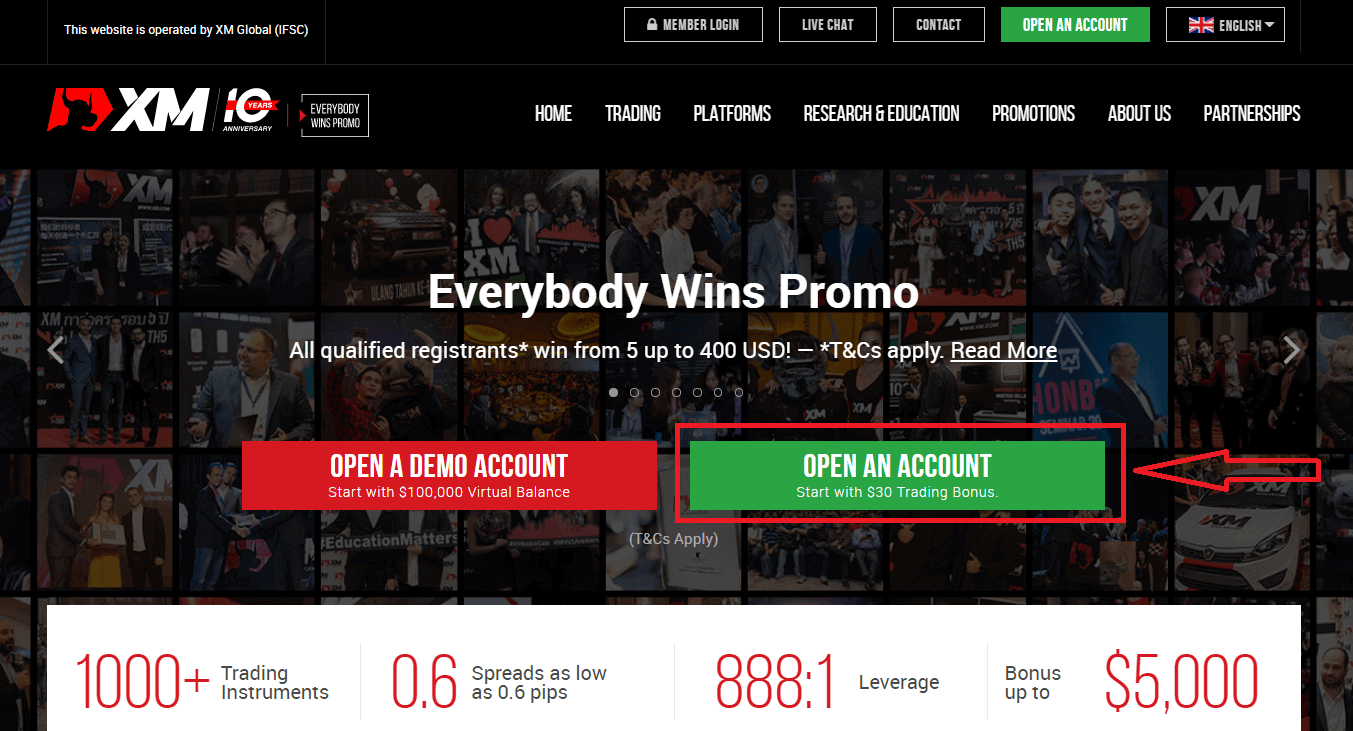
Puede llevarte solo 2 minutos completar el registro online con XM.
2. Rellena los campos obligatorios
Allí tendrás que completar el formulario con la información requerida a continuación.
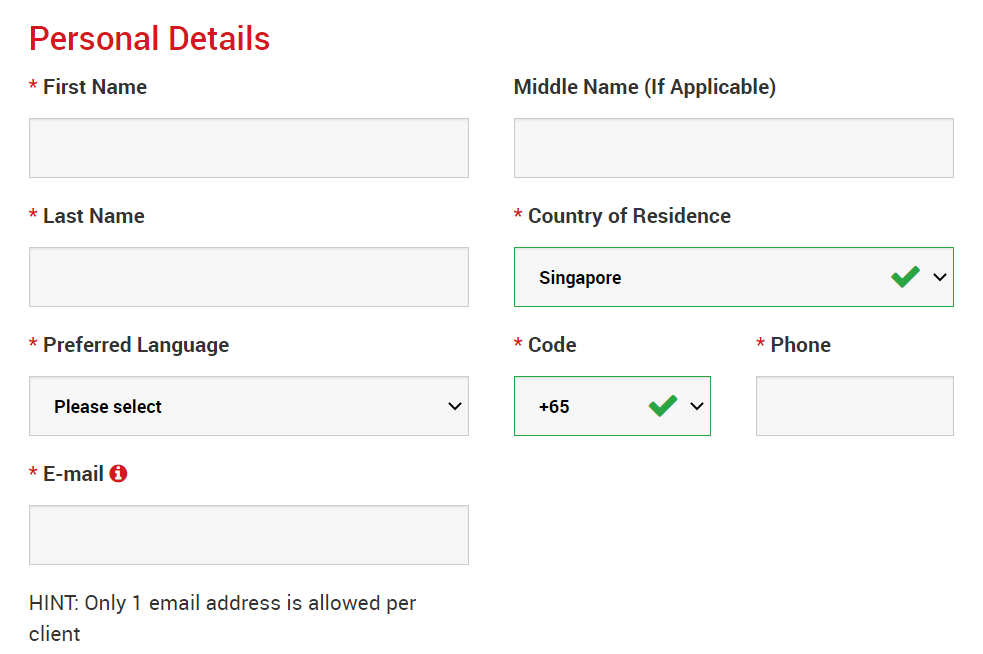
- Nombre y Apellido
- Se muestran en su documento de identidad.
- País de residencia
- El país en el que reside puede afectar los tipos de cuenta, las promociones y otros detalles de los servicios disponibles para usted. Aquí, puede seleccionar el país en el que reside actualmente.
- Idioma preferido
- También puedes cambiar la preferencia de idioma más adelante. Si seleccionas tu idioma nativo, el personal de soporte técnico que habla tu idioma se pondrá en contacto contigo.
- Número de teléfono
- Es posible que no necesites hacer una llamada telefónica a XM, pero es posible que te llamen en algunos casos.
- Dirección de correo electrónico
- Asegúrese de escribir la dirección de correo electrónico correcta. Una vez completado el registro, todas las comunicaciones e inicios de sesión requerirán su dirección de correo electrónico.
Nota: Solo se permite una dirección de correo electrónico por cliente.
En XM, puede abrir varias cuentas con la misma dirección de correo electrónico. No se permiten varias direcciones de correo electrónico por cliente.
Si ya es titular de una cuenta real de XM y desea abrir una cuenta adicional, debe utilizar la misma dirección de correo electrónico que ya registró en sus otras cuentas reales de XM.
Si es un cliente nuevo de XM, asegúrese de registrarse con una sola dirección de correo electrónico, ya que no permitimos direcciones de correo electrónico diferentes para cada cuenta que abra.
3. Elija su tipo de cuenta
Antes de continuar con el siguiente paso, debe elegir el tipo de plataforma de negociación. También puede elegir las plataformas MT4 (MetaTrader4) o MT5 (MetaTrader5).

Y el tipo de cuenta que le gusta usar con XM. XM ofrece principalmente cuentas Estándar, Micro, Cuentas XM Ultra Low y Cuentas de Acciones.
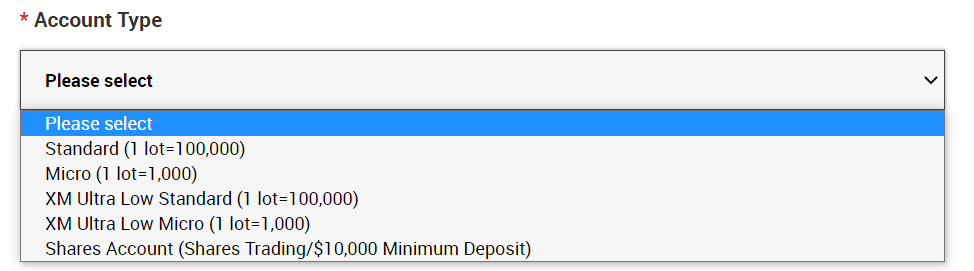
Después del registro, también puede abrir múltiples cuentas de negociación de diferentes tipos de cuenta.
4. Acepte los Términos y Condiciones
Después de completar todos los espacios en blanco, por último, debe hacer clic en los cuadros y presionar "PROCEDER AL PASO 2" como se muestra a continuación
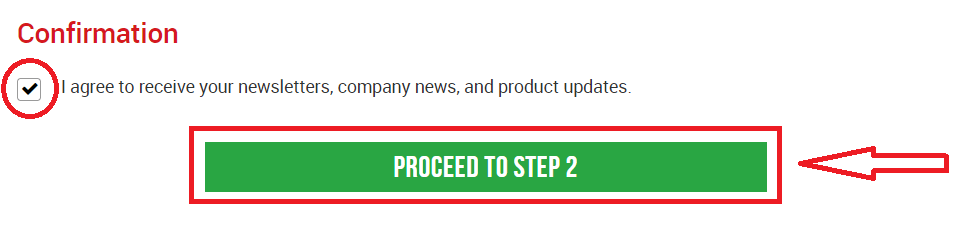
En la siguiente página, deberá completar algunos detalles más sobre usted y su conocimiento de inversión.
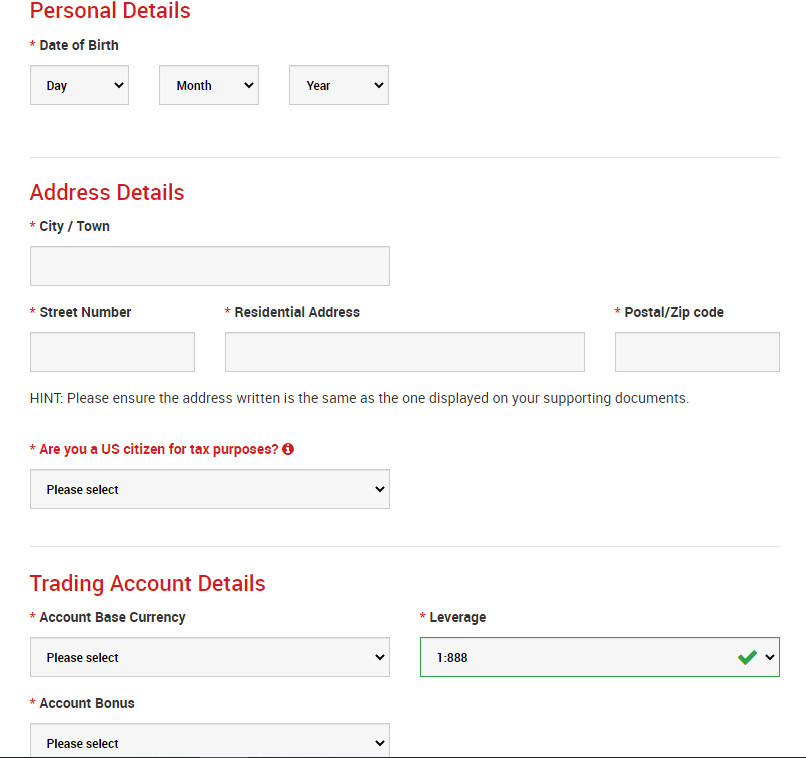
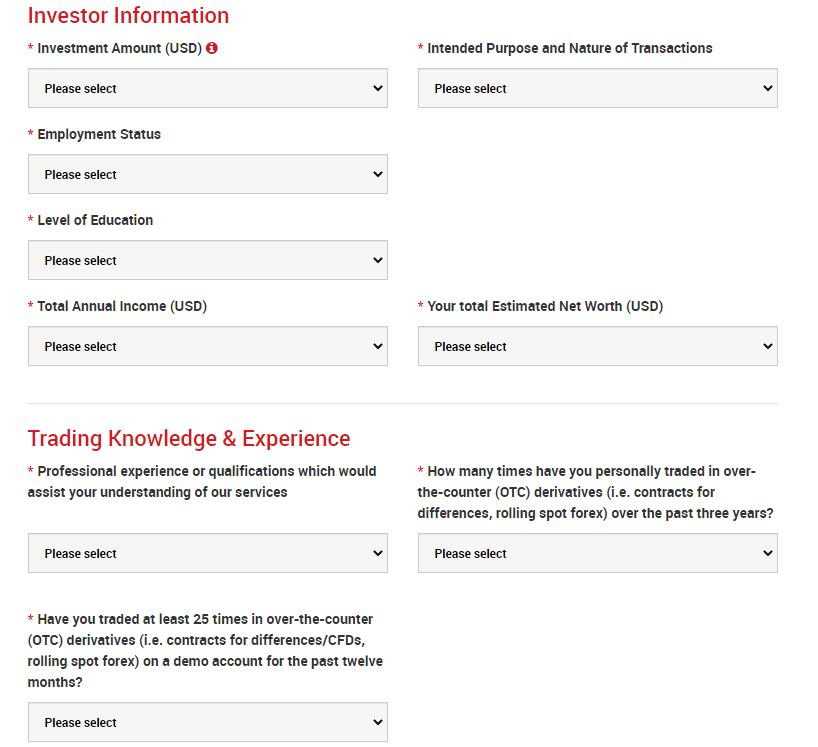
El campo de contraseña de la cuenta debe constar de tres tipos de caracteres: letras minúsculas, letras mayúsculas y números.
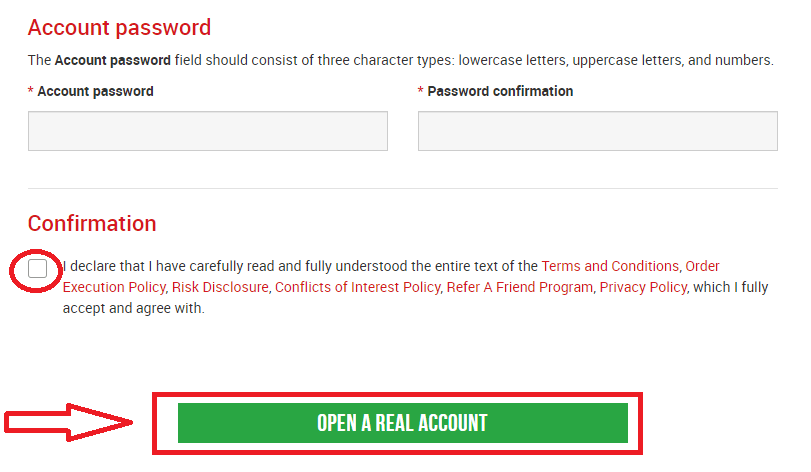
Después de completar todos los espacios en blanco, por último, debe aceptar los términos y condiciones, hacer clic en las casillas y presionar "ABRIR UNA CUENTA REAL" como se indica anteriormente
Después de esto, recibirá un correo electrónico de XM para la confirmación del correo electrónico
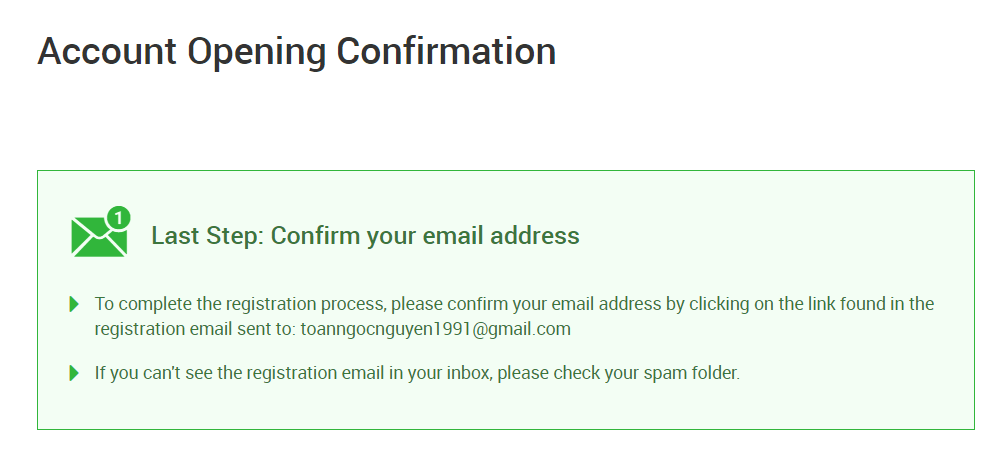
En su buzón de correo, recibirá un correo electrónico como el que puede ver en la siguiente imagen. Aquí, tendrá que activar la cuenta presionando donde dice " Confirmar dirección de correo electrónico ". Con esto, la cuenta demo finalmente está activada.
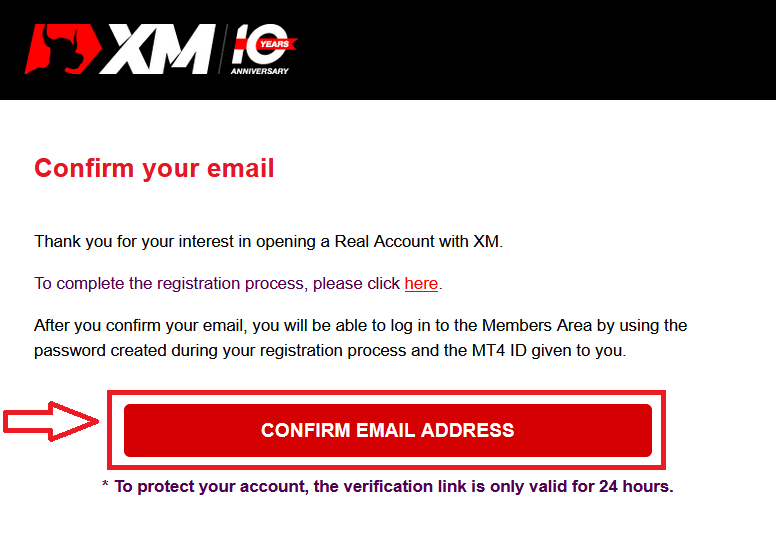
Tras la confirmación del correo electrónico y la cuenta, se abrirá una nueva pestaña del navegador con información de bienvenida. También se proporciona la identificación o número de usuario que puede usar en la plataforma MT4 o Webtrader.
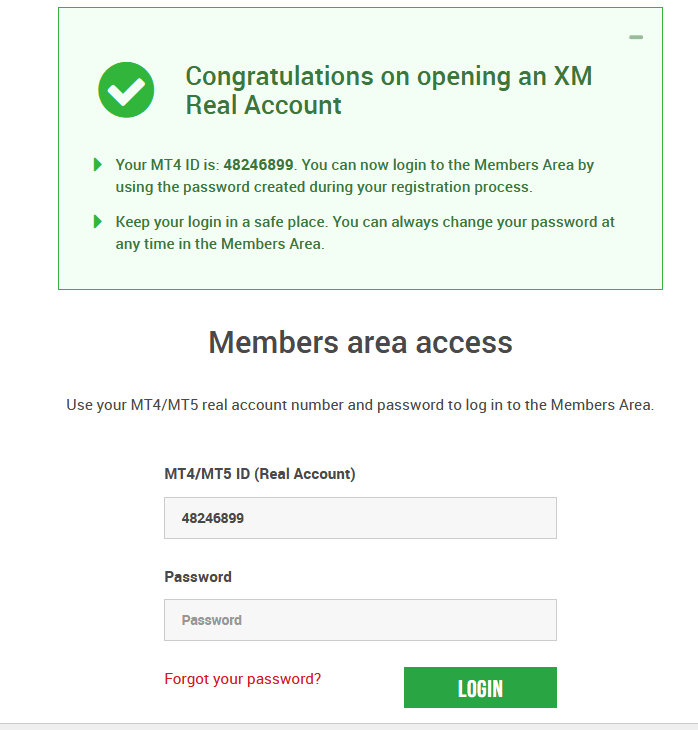
Regrese a su buzón de correo y recibirá los datos de inicio de sesión para su cuenta.
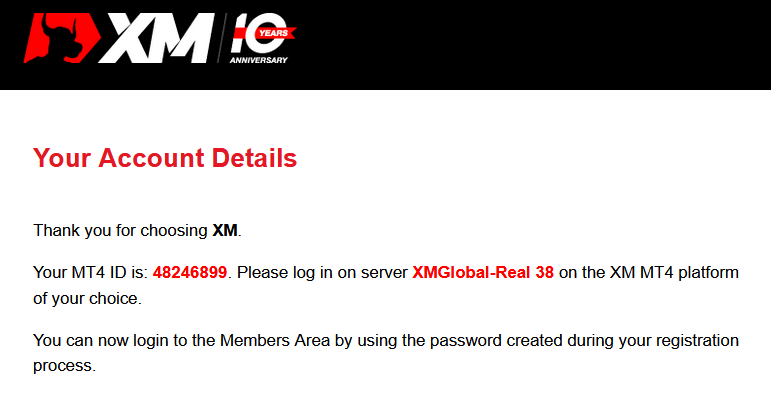
Cabe recordar que para la versión de Metatrader MT5 o Webtrader MT5, el proceso de apertura y verificación de cuenta es exactamente el mismo.
Cómo depositar dinero
¿Qué es una cuenta de trading de múltiples activos?
Una cuenta de operaciones con múltiples activos en XM es una cuenta que funciona de manera similar a su cuenta bancaria, pero con la diferencia de que se emite con el propósito de operar con divisas, CFD sobre índices bursátiles, CFD sobre acciones, así como CFD sobre metales y energías.Las cuentas de operaciones con múltiples activos en XM se pueden abrir en formatos Micro, Standard o XM Ultra Low, como puede ver en la tabla anterior.
Tenga en cuenta que las operaciones con múltiples activos solo están disponibles en las cuentas MT5, que también le permiten acceder a XM WebTrader.
En resumen, su cuenta de operaciones con múltiples activos incluye
1. Acceso al Área de Miembros de XM
2. Acceso a la(s) plataforma(s) correspondiente(s)
3. Acceso a XM WebTrader
Al igual que con su banco, una vez que registre una cuenta de operaciones de múltiples activos con XM por primera vez, se le solicitará que pase por un sencillo proceso KYC (Conozca a su cliente), que le permitirá a XM asegurarse de que los datos personales que ha enviado sean correctos y garantizar la seguridad de sus fondos y los datos de su cuenta. Tenga en cuenta que si ya mantiene una cuenta XM diferente, no tendrá que pasar por el proceso de validación KYC, ya que nuestro sistema identificará automáticamente sus datos.
Al abrir una cuenta de operaciones, se le enviarán automáticamente por correo electrónico sus datos de inicio de sesión que le darán acceso al Área de miembros de XM.
El área de miembros de XM es donde administrará las funciones de su cuenta, incluido el depósito o retiro de fondos, la visualización y el reclamo de promociones únicas, la verificación de su estado de lealtad, la verificación de sus posiciones abiertas, el cambio de apalancamiento, el acceso al soporte y el acceso a las herramientas de operaciones ofrecidas por XM.
Nuestras ofertas dentro del Área de Miembros del cliente se proporcionan y enriquecen constantemente con más y más funcionalidades, lo que permite a nuestros clientes cada vez más flexibilidad para realizar cambios o adiciones a sus cuentas en cualquier momento, sin necesidad de asistencia de sus administradores de cuenta personales.
Los datos de inicio de sesión de su cuenta de operaciones de múltiples activos corresponderán a un inicio de sesión en la plataforma de operaciones que coincida con su tipo de cuenta y, en última instancia, es donde realizará sus operaciones. Cualquier depósito y/o retiro u otros cambios de configuración que realice desde el Área de Miembros de XM se reflejarán en su plataforma de operaciones correspondiente.
¿Quién debería elegir MT4?
MT4 es el predecesor de la plataforma de operaciones MT5. En XM, la plataforma MT4 permite operar con divisas, CFD sobre índices bursátiles, así como con oro y petróleo, pero no ofrece la posibilidad de operar con CFD sobre acciones. Nuestros clientes que no deseen abrir una cuenta de operaciones MT5 pueden seguir utilizando sus cuentas MT4 y abrir una cuenta MT5 adicional en cualquier momento. El acceso a la plataforma MT4 está disponible para las cuentas Micro, Standard o XM Ultra Low, según la tabla anterior.
¿Quién debería elegir MT5?
Los clientes que eligen la plataforma MT5 tienen acceso a una amplia gama de instrumentos, desde divisas, CFD sobre índices bursátiles, CFD sobre oro y petróleo, así como CFD sobre acciones. Sus datos de acceso a la plataforma MT5 también le darán acceso a XM WebTrader, además de a la plataforma MT5 de escritorio (descargable) y las aplicaciones que la acompañan.
El acceso a la plataforma MT5 está disponible para las plataformas Micro, Standard o XM Ultra Low, como se muestra en la tabla anterior.
Preguntas frecuentes
¿Cuál es la principal diferencia entre las cuentas de trading MT4 y las cuentas de trading MT5?
La principal diferencia es que MT4 no ofrece la posibilidad de operar con CFD sobre acciones.
¿Puedo tener varias cuentas comerciales?
Sí, puedes hacerlo. Cualquier cliente de XM puede tener hasta 10 cuentas de operaciones activas y 1 cuenta de acciones.
¿Qué tipos de cuentas comerciales ofrecen?
- MICRO : 1 micro lote son 1.000 unidades de la moneda base
- ESTÁNDAR : 1 lote estándar equivale a 100.000 unidades de la moneda base
- Micro ultra bajo: 1 micro lote equivale a 1000 unidades de la moneda base
- Estándar ultra bajo: 1 lote estándar equivale a 100 000 unidades de la moneda base
- Micro Swap Free: 1 micro lote equivale a 1000 unidades de la moneda base
- Swap Free Standard: 1 lote estándar equivale a 100 000 unidades de la moneda base
¿Qué son las cuentas de trading XM Swap Free?
Con las cuentas XM Swap Free, los clientes pueden operar sin swaps ni cargos por renovación por mantener posiciones abiertas durante la noche. Las cuentas XM Swap Free Micro y XM Swap Free Standard ofrecen operaciones sin swaps, con spreads de tan solo 1 pip, en divisas, oro y plata, así como en futuros CFD sobre materias primas, metales preciosos, energías e índices.
¿Cuánto tiempo puedo utilizar una cuenta demo?
En XM las cuentas demo no tienen fecha de caducidad, por lo que puedes usarlas todo el tiempo que quieras. Las cuentas demo que hayan estado inactivas durante más de 90 días desde el último inicio de sesión se cerrarán. Sin embargo, puedes abrir una nueva cuenta demo en cualquier momento. Ten en cuenta que se permite un máximo de 5 cuentas demo activas.
¿Cómo puedo encontrar el nombre de mi servidor en MT4 (PC/Mac)?
Haga clic en Archivo - Haga clic en "Abrir una cuenta" que abre una nueva ventana, "Servidores de trading" - desplácese hacia abajo y haga clic en el signo + en "Agregar nuevo bróker", luego escriba XM y haga clic en "Escanear". Una vez que se haya realizado el escaneo, cierre esta ventana haciendo clic en "Cancelar".
Luego de esto, intente iniciar sesión nuevamente haciendo clic en "Archivo" - "Iniciar sesión en la cuenta de trading" para ver si el nombre de su servidor está allí.
Conclusión: comience su recorrido de trading con XM con confianza
Registrar una cuenta en XM es un proceso sencillo y fácil de usar, diseñado para que pueda empezar a operar en poco tiempo. Si sigue esta guía, tendrá una cuenta de operaciones totalmente funcional que cumple con los estándares regulatorios y garantiza la seguridad de sus fondos. Dé el primer paso hoy y descubra un mundo de oportunidades de operaciones con XM.


